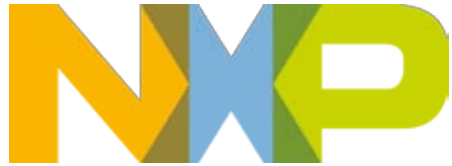 Zabezpečená přístupová práva APP
Zabezpečená přístupová práva APP
Uživatelská příručka
Zavedení
V příloze najdete ZIP file že jste požádali.
Z důvodu omezení v Adobe Reader, požadovaný ZIP file je přiložena v jiném ZIP file který má file rozšíření. nxpzip. Pro přístup k ZIP file, můžete provést následující:
Obecná metoda
- Otevřete přílohu kliknutím na kancelářskou sponku na levém okraji.
i Čtečka 9: Není zobrazena kancelářská sponka?→ Klikněte View→ Navigační panely → Přílohy (viz snímek 1)
i Reader 10: Není zobrazena kancelářská sponka? Klikněte View Zobrazit/skrýt přílohy navigačních panelů (viz snímek obrazovky 2) - Najdete soubor .nxpzip file přidán do tohoto PDF jako příloha. Klepněte pravým tlačítkem myši na file & klikněte na Uložit přílohu. Uložte jej na trvale dostupné (síťové) úložiště.
(Viz snímek obrazovky 3 pro aplikaci Reader 9; viz snímek obrazovky 4 pro aplikaci Reader 10.)
S Adobe Reader před Adobe Reader X můžete také přetáhnout přílohu. - Otevřete umístění, kam jste uložili přílohu.
- Přejmenujte file. Změňte příponu z .nxpzip na .zip.
- Nyní můžete zip otevřít file který obsahuje požadovaný ZIP file.
Metoda, pokud máte software pro zpracování ZIP
Pokud máte software, který zvládne ZIP files, jako WinZip, 7Zip nebo WinRAR, můžete postupovat podle tohoto návodu.
Návod
- Otevřete přílohu kliknutím na kancelářskou sponku na levém okraji.
i Čtečka 9: Není zobrazena kancelářská sponka?→ Klikněte View → Navigační panely → Přílohy (viz snímek 1)
i Reader 10: Není zobrazena kancelářská sponka? → Klikněte View → Zobrazit/skrýt → Navigační panely → Přílohy (viz snímek obrazovky 2) - Najdete soubor .nxpzip file přidán do tohoto PDF jako příloha.
- Klepněte pravým tlačítkem myši na file & klikněte na Uložit přílohu. Uložte jej na trvale dostupné (síťové) úložiště. (Viz snímek obrazovky 3 pro aplikaci Reader 9; viz snímek obrazovky 4 pro aplikaci Reader 10.)
- Otevřete umístění, kam jste uložili přílohu.
- Poklepejte na uložené file.
- Přidružit file s vaší preferovanou aplikací ZIP Extraction (trvale). (Viz snímek 5 pro Windows, viz snímek 6 pro MacOSX)
A. 7-Zip, WinZip a WinRAR jsou běžně používané aplikace pro Windows
b. Při používání MACOSX se běžně používají UnArchiver nebo Stuffit Expander. - Rozbalte obsah souboru .nxpzip file na preferované místo a použijte obsah.
Když nyní obdržíte ZIP fileV Doc Store můžete dvakrát kliknout na přílohu v .pdf file a software pro zpracování ZIP váš dokument otevře.
Může existovat aktualizovaná verze tohoto popisu
Po napsání tohoto popisu mohly být představeny nové verze Adobe Acrobatu. Nejnovější verzi tohoto popisu naleznete na následujícím místě https://www.docstore.nxp.com. Přihlaste se pomocí svých přihlašovacích údajů a klikněte na ? ikonu pro zobrazení dostupné nejnovější dokumentace.
Snímky obrazovky
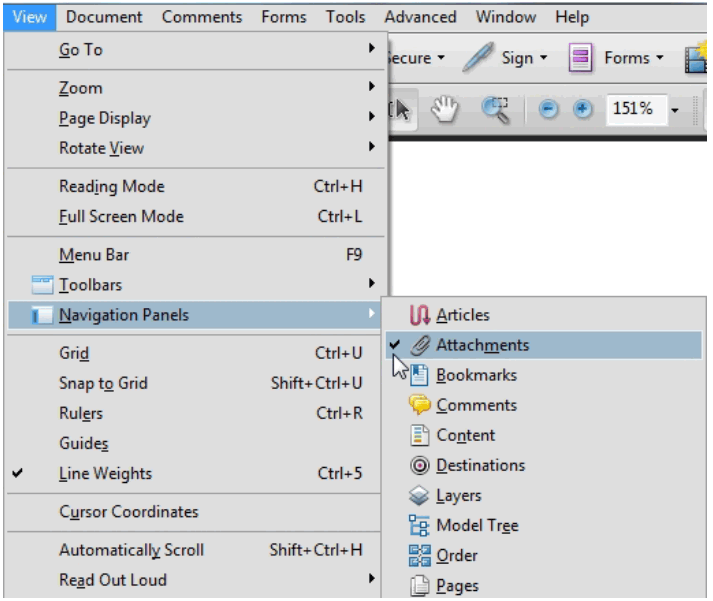
Snímek obrazovky 1: Zobrazit panel příloh Adobe Reader 9
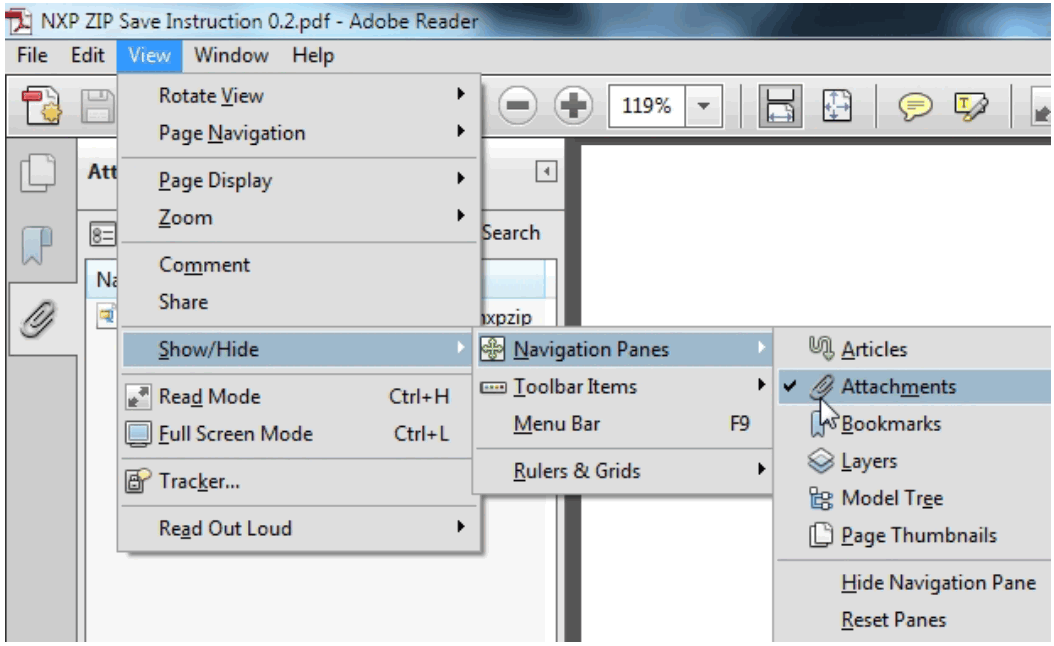
Snímek obrazovky 2: Zobrazit panel příloh v aplikaci Reader 10 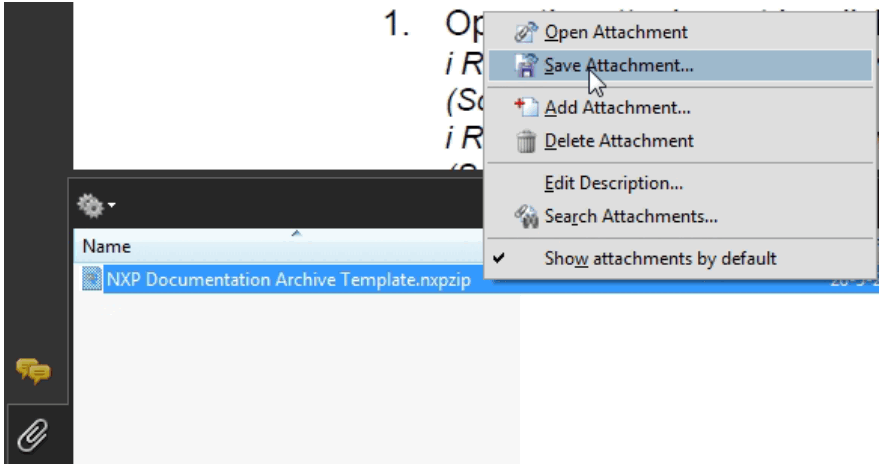
Snímek obrazovky 3: Uložte přílohu ve službě Reader 9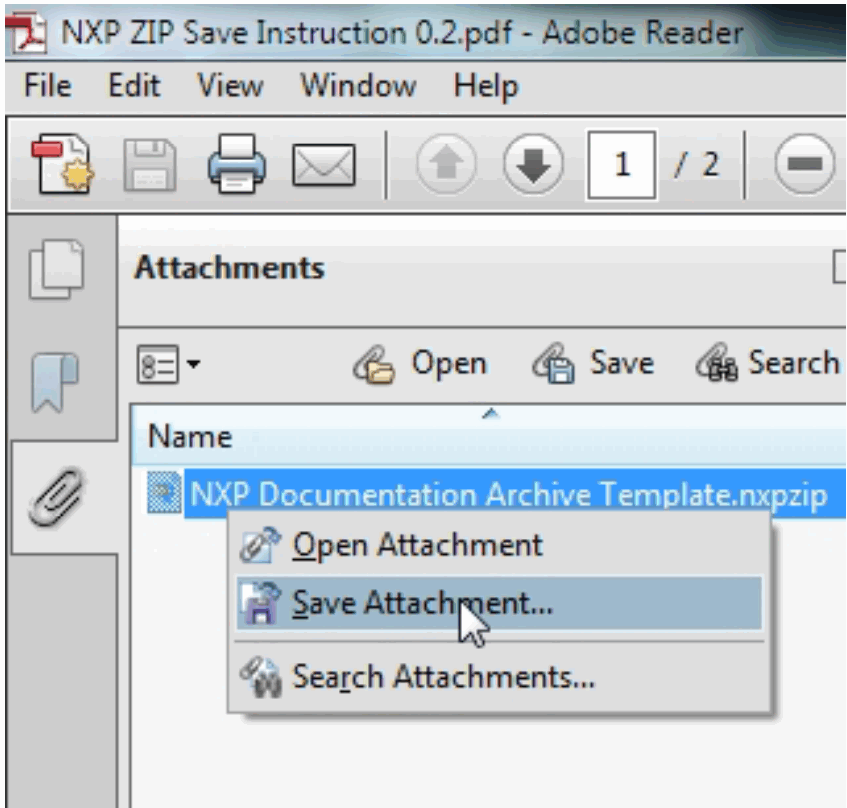
Snímek obrazovky 4: Uložte přílohu ve službě Reader 10 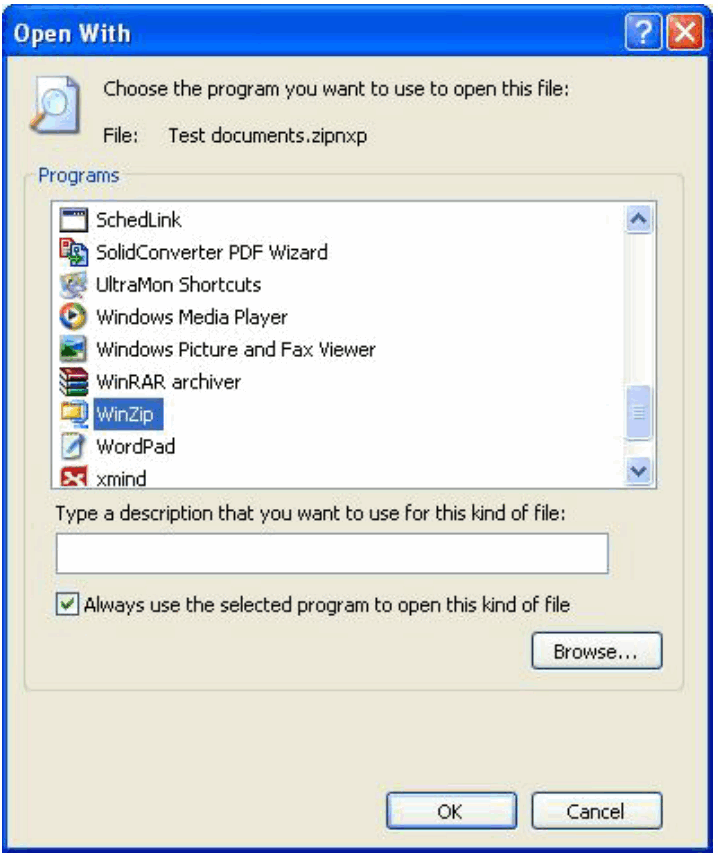
Snímek obrazovky 5: Otevřít pomocí WinZip (Windows)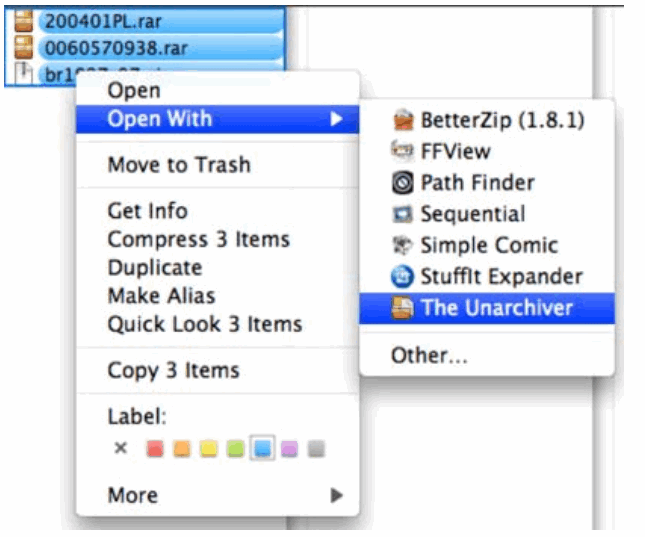
Snímek obrazovky 6: Open with The Unarchive (Mac OSX)
Extrakce ZIP
Dokumenty / zdroje
 |
NXP Secure Access Rights APP [pdfUživatelská příručka Zabezpečená přístupová práva APP |



